Cómo crear un nuevo cuadro de texto en PPT
Al crear PPT, los cuadros de texto son uno de los elementos más utilizados para agregar contenido de texto. Ya sea título, texto o comentarios, todos deben realizarse mediante cuadros de texto. Este artículo presentará en detalle cómo crear un nuevo cuadro de texto en PPT y adjuntará datos estructurados para ayudarlo a dominar rápidamente los pasos.
1. Pasos básicos para crear un nuevo cuadro de texto en PPT
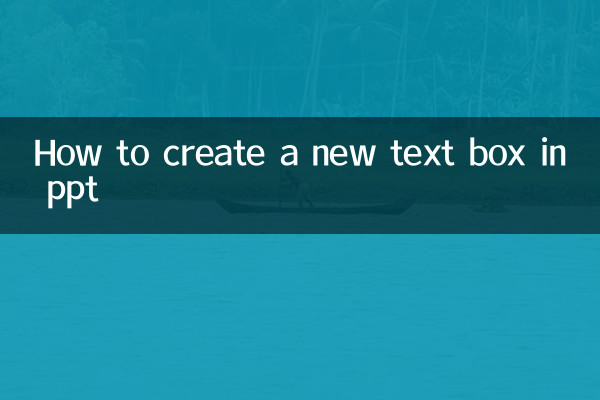
1. Abra el software PPT (tome Microsoft PowerPoint como ejemplo).
2. Seleccione la diapositiva donde desea agregar un cuadro de texto.
3. Haga clic en la barra de menú superior."insertar"pestaña.
4. en"texto"grupo, seleccione"cuadro de texto"botón.
5. Después de que el cursor del mouse cambie a una forma de cruz, arrastre el mouse sobre la diapositiva para dibujar el cuadro de texto.
6. Después de soltar el mouse, se crea el cuadro de texto y se puede ingresar texto directamente.
2. Diferencias en el funcionamiento de diferentes versiones de PPT
| Versión | Ruta de operación | Observación |
|---|---|---|
| PowerPoint 2016/2019 | Insertar → Cuadro de texto → Horizontal/Vertical | De forma predeterminada, se proporcionan dos opciones: horizontal y vertical. |
| PowerPoint 2021/365 | Insertar → Cuadro de texto → Arrastrar y dibujar directamente | Admite sugerencias de formato y alineación inteligente |
| Demostración de WPS | Insertar → Cuadro de texto | El funcionamiento es similar al PPT, pero la interfaz es ligeramente diferente. |
3. Habilidades avanzadas de operación de cuadros de texto.
1.Cambiar el tamaño del cuadro de texto:Con el cuadro de texto seleccionado, arrastre los puntos de control en el borde para cambiar su tamaño.
2.Mueva el cuadro de texto:Después de seleccionar el cuadro de texto, arrástrelo directamente a la ubicación de destino.
3.Formato del cuadro de texto:Haga clic derecho en el cuadro de texto y seleccione "Formato de forma" para ajustar atributos como el relleno y el borde.
4.Copiar cuadro de texto:Después de seleccionar, presione Ctrl+C para copiar y Ctrl+V para pegar.
4. Problemas comunes y soluciones
| pregunta | razón | Solución |
|---|---|---|
| No se puede ingresar texto | Cuadro de texto no activado | Haga doble clic dentro del cuadro de texto |
| Visualización de texto incompleto | El cuadro de texto no es lo suficientemente grande | Cambiar el tamaño del cuadro de texto o reducir el tamaño de fuente |
| El cuadro de texto no se puede mover | bloqueado o combinado con otros elementos | Comprobar si está bloqueado, desagrupar |
5. Combinar temas de actualidad en Internet con habilidades de PPT
Among the hot topics on the Internet recently, AI tools and office efficiency improvements are the key areas of focus. Los siguientes son algunos contenidos populares relacionados con la producción de PPT:
| temas candentes | Puntos relacionados con PPT | índice de calor |
|---|---|---|
| PPT generado por IA | Crear automáticamente diseños de cuadros de texto | ★★★★★ |
| Colaboración en oficina remota | Edición de cuadros de texto compartidos | ★★★★☆ |
| estilo de diseño minimalista | Habilidades de composición tipográfica de cuadros de texto. | ★★★☆☆ |
6. Resumen
Dominar la operación de creación de un nuevo cuadro de texto en PPT es una habilidad básica para producir presentaciones de alta calidad. Ya sean operaciones básicas o técnicas avanzadas, puede ayudarlo a completar el diseño de PPT de manera más eficiente. En combinación con las populares herramientas de inteligencia artificial actuales y las tendencias de diseño, la eficiencia del trabajo y los efectos de presentación se pueden mejorar aún más.
Se recomienda que los usuarios practiquen más, se familiaricen con el uso de cuadros de texto en diferentes escenarios y presten atención a las últimas tendencias en diseño de PPT para hacer sus presentaciones más profesionales y atractivas.
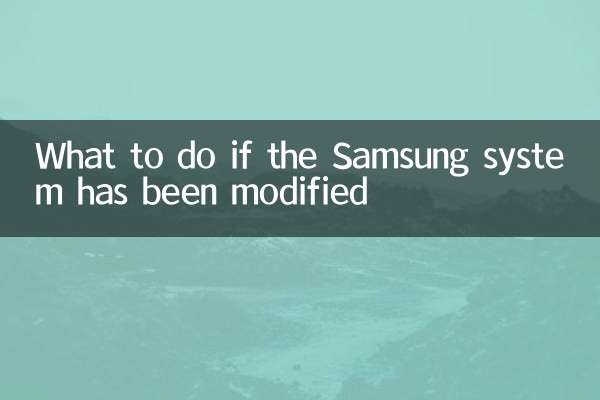
Verifique los detalles
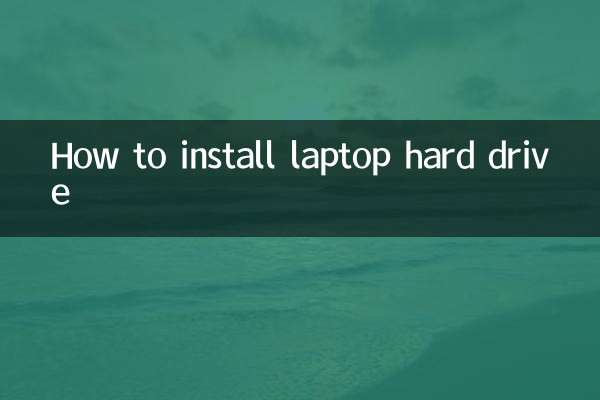
Verifique los detalles